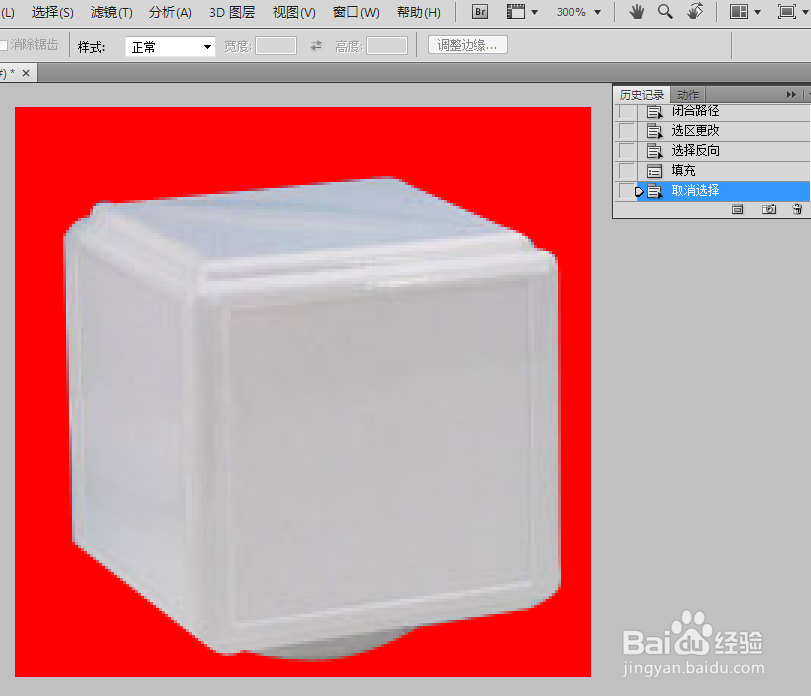如何使用photoshop的钢笔工具进行抠图
1、首先在ps里面打开该图片,打开ps后,可将图片拖入ps里面打开,也可以使用ctrl+O找到图片路径打开,如下图:

2、选择photoshop左侧钢笔工具(工具栏中钢笔状的工具),如下图:
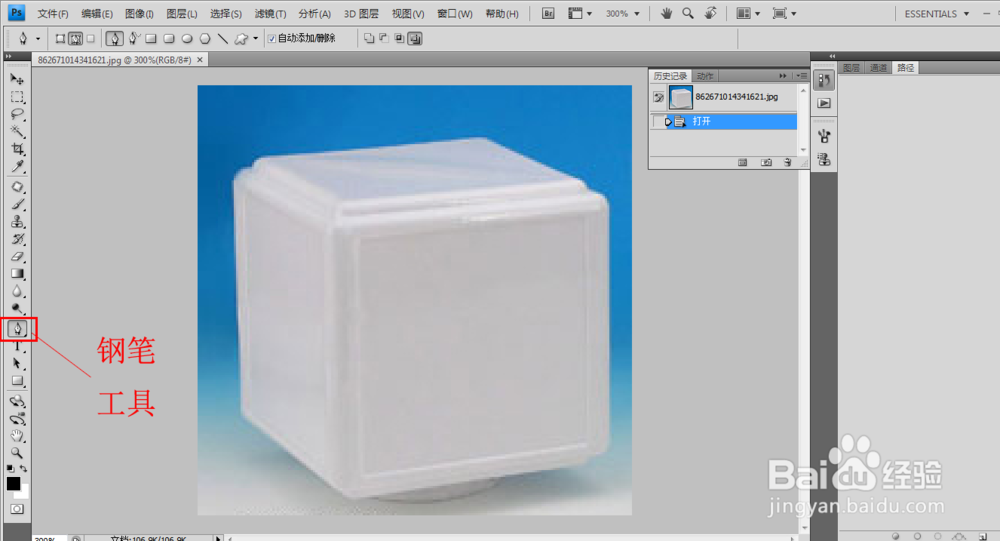
3、用钢笔工具选择图片中所要抠出的图形的边界,方法是:点第一下是选择起始点,然后沿着边黢茕茚痔界选择第二个点,亮点之间自动连接成一条直线,如果所连的线与边界重合,可继续选择后面的点,如下图所示:

4、紧接步骤3,如果用钢笔工具连接没重合,点所连线的上面任意一点(中间也出现一个选择点),这是按住ctrl键,点住中间那个盼内溲铫点,往上拉或下拉,这样就出现弧形,与边界慢慢重合,如果比较复杂的边界,可以分隔成多段拉边界,如下图所示:



5、按步骤3、步骤4中的方法将图片中所要抠的图形的边界通过钢笔工具选出来(注意起、始点要重合,形成封闭的空间),如下图:

6、选择右侧工具栏“图层/通道/路径/”中的“路径”界面下端的“羽化”,下方从左往右数第三个图标(注意首先要选择到“路径”界面),如下图所示:

7、羽化后出现如下图所示虚线方框:

8、按住快捷键ctrl+shift+i“反选”,即选择反选的边界框,如下图所示:

9、这样图片中除所要抠出图形外,其他部分都已经选择出来了,此时,如果要删除其它部分背景,可以直接按“backspace”键,删除后如下图所示:


10、第8步完成后,如果不是删除其它部分背景,而是用其他图形或颜色替换填充,可按如下方式:按住快觥终窝计捷键shift+F5,出现填充工具栏,选择填充的颜色,点确定,如下图所示:

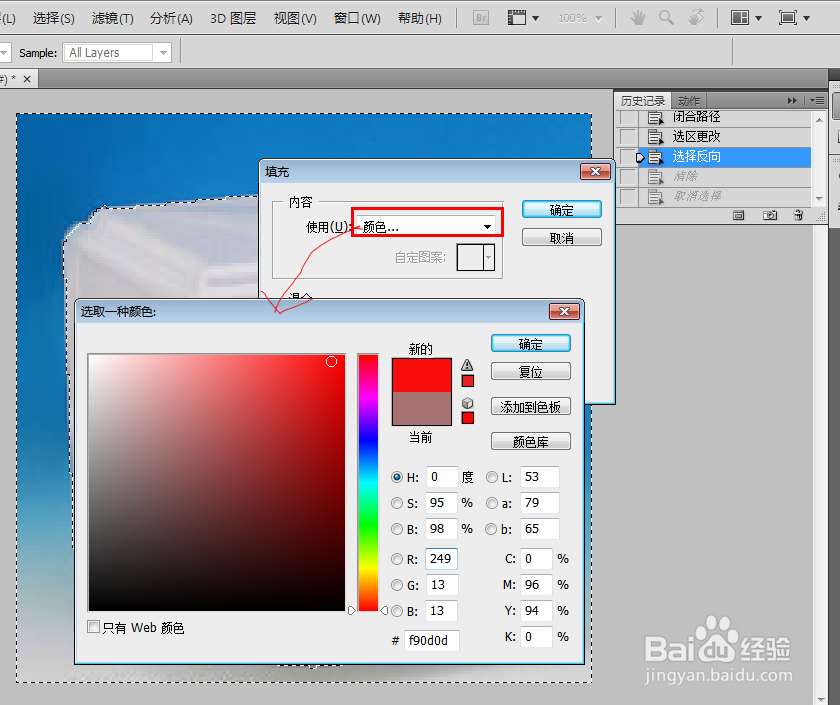
11、颜色填充后,会有如下效果: